管理员使用手册.docx
《管理员使用手册.docx》由会员分享,可在线阅读,更多相关《管理员使用手册.docx(38页珍藏版)》请在冰点文库上搜索。
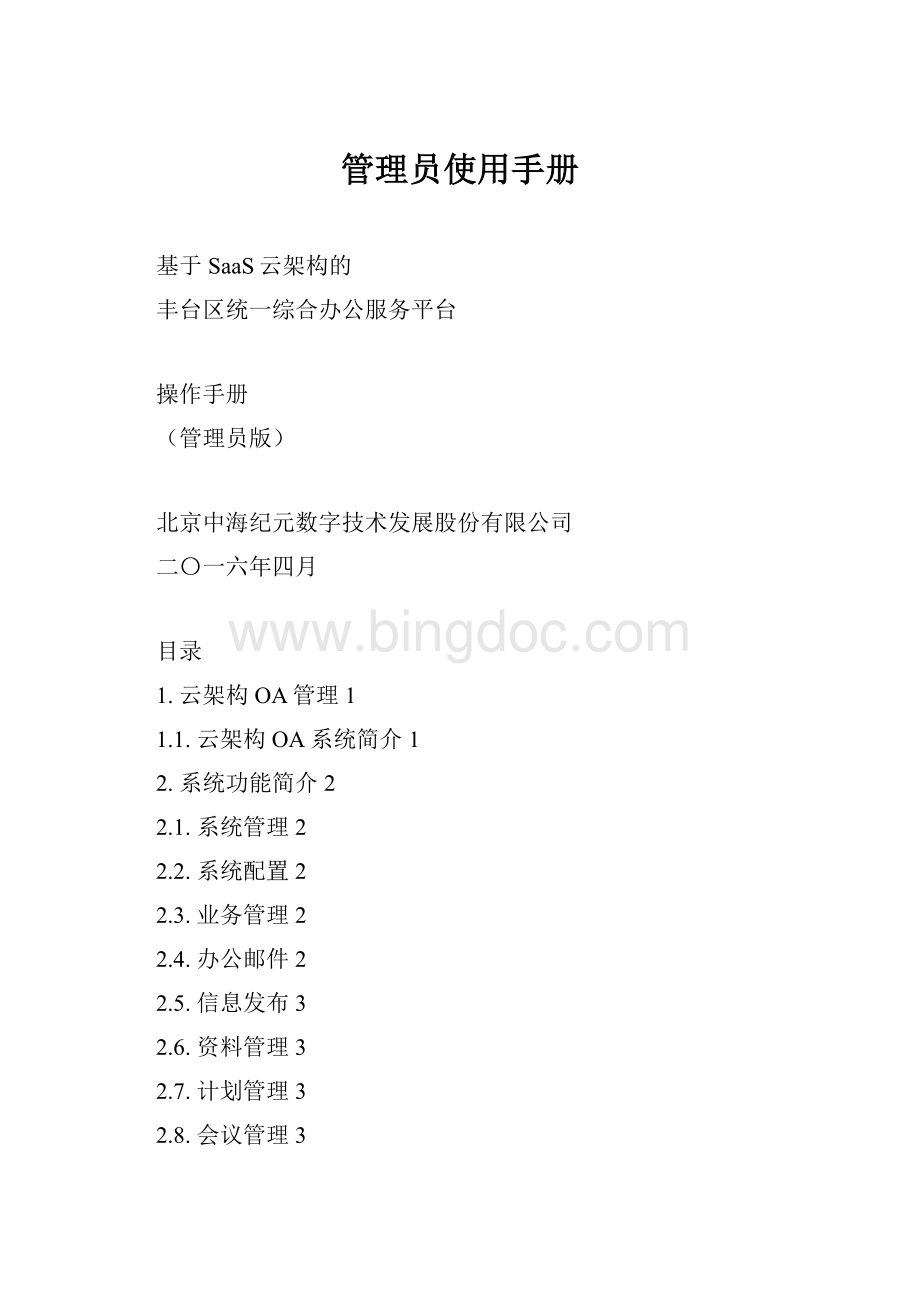
管理员使用手册
基于SaaS云架构的
丰台区统一综合办公服务平台
操作手册
(管理员版)
北京中海纪元数字技术发展股份有限公司
二〇一六年四月
目录
1.云架构OA管理1
1.1.云架构OA系统简介1
2.系统功能简介2
2.1.系统管理2
2.2.系统配置2
2.3.业务管理2
2.4.办公邮件2
2.5.信息发布3
2.6.资料管理3
2.7.计划管理3
2.8.会议管理3
2.9.日程安排3
2.10.办公助手3
2.11.任务管理4
3.功能详细解说4
3.1.系统管理4
3.1.1.如何新增部门4
3.1.2.如何新增用户5
3.1.3.如何删除用户6
3.1.4.如何调配用户7
3.1.5.如何创建角色8
3.2.系统配置9
3.2.1.如何配置流程9
3.2.2.如何建立表单14
3.2.3.如何设置模板28
3.2.4.如何录入编号29
3.2.5.如何对签名章进行维护31
3.3.信息发布33
3.3.1.如何创建信息类别33
3.3.2.如何创建版面管理35
3.3.3.如何配置综合版面37
3.3.4.如何对发布的信息进行维护38
3.4.会议室管理39
3.4.1.如何创建新的会议室39
3.5.资料管理40
3.5.1.如何创建资料类别40
3.6.申请管理40
3.6.1.如何创建申请类别40
1.云架构OA管理
1.1.云架构OA系统简介
云架构OA系统,是可以在一套系统的基础上完成多套系统的搭建和维护,各独立OA互不影响运行,系统之间安全性高。
具有管理员统一架构,统一维护,架构简单,维护方便的特点。
云架构OA系统主要模块有:
系统桌面、系统配置、功能配置、角色配置、综合统计、在线用户、集群维护。
●系统桌面:
用于查看当前在云架构的OA系统上总共架构了多少套独立的OA平台,每套OA都有自己独立的图标。
●系统配置:
在此功能菜单下,管理员可以在云OA的系统架构一套新的独立OA,也可对以前架构的OA系统进行修改、配置logo、启用/停用的操作。
●功能配置:
在众多功能模块中,管理员可以根据每个系统所需要的功能不同,对每个单位的功能进行赋权,让每套独立OA都能根据自己需求不同来得到相应功能。
●角色配置:
●综合统计:
可以查看服务器资源使用情况、公文交换统计、公文收发统计、数据库状态,方便管理员查看各服务器的使用情况和实际文件数情况。
●在线用户:
用于查看每套独立OA的实际在线人数,分别以表格和图标两种形式展现,直观的展现出上线人数的统计。
●集群维护:
管理员可以对各服务器的地址、端口号、使用单位、服务器名称等内容进行维护。
2.系统功能简介
2.1.系统管理
主要由管理员使用,用于对整个OA系统的基础数据及用户信息的录入及维护、用户角色、用户权限的维护。
2.2.系统配置
主要由管理员使用,用于整个OA系统对于业务流程的表单和流程的新建、修改、删除和配置,系统菜单维护、发文所需要的模板文件的新建、发文编号的新建,以及用户签名章维护。
2.3.业务管理
面向所有系统用户均可使用,在此菜单中,用户可以完成个人的加班、请假申请,同时可以完成部门工作计划上报,票面信息发布申请,对外发文的起草审核,外单位文件的收文登记。
除了上述业务,还能完成中心核心业务新增网点审批申请、新增网点执行申请(新增的网点需要通过审批后才能进行执行申请业务。
)、移点申请、退点申请、业主变更申请等。
2.4.办公邮件
邮件主要包含用户和用户间的交流沟通,如果有待办文件会有系统提示,也是通过办公邮件传递。
2.5.信息发布
管理员可以根据中心情况新建不同版面,限定不同的用户可以对相应的版面进行内容的发布,每个版面可以设置不同的拟稿人。
普通用户可以通过信息发布-信息浏览菜单来浏览中心发布的信息。
2.6.资料管理
用户可以上传需要共享的文件,如果在上传时选择不共享,则只有本部门人员可以看;如果选择共享,则系统所有用户均可查看。
2.7.计划管理
用户可以新建自己的个人计划,可以随时进行查看。
2.8.会议管理
会议之前提出会议申请,由审核人员来审核会议,会议审核通过后,相关与会人员即可看到需要他参加的会议。
2.9.日程安排
用户可以新建自己的工作日程,防止在工作多的情况下遗漏重要工作。
2.10.办公助手
用户可以维护自己的信息。
2.11.任务管理
此菜单主要是完成上级领导对员工下达任务,或者员工向上级领导申报某项工作任务。
3.功能详细解说
3.1.系统管理
3.1.1.如何新增部门
点击菜单导航下的系统管理-部门管理,进入部门管理页面,如下所示:
例如:
需要在XX单位类别下新建一个部门,需要点击页面下的“注册部门”按钮,如下图:
在注册部门页面中输入部门名称、显示名称、部门编码(可填可不填)、部门类别,填写完毕后点击“保存部门”按钮。
显示名称:
如果部门类别是系统部门,则显示名称就是系统部门名称;如果新建的部门类别属于处室部门,则显示名称就是新建处室部门的名称;如果新建的部门类别属于科室部门,则显示名称是处室部门的名称。
例如:
办公室部门类别属于处室部门,则办公室的显示名称就是办公室;如果是新建在办公室下属的其他部门,则显示名称就是办公室。
3.1.2.如何新增用户
新增用户只需要进入各单位后点击“直属人员”按钮,进入人员信息页面,点击注册用户进入新增用户页面,填写用户名(登陆系统的登录名)、真实姓名、办公电话等信息,最后还需要勾选新增人员的角色,填写完毕之后点击“保存用户”按钮。
3.1.3.如何删除用户
如有的用户已经退休或者用户已经不用再登陆用户,可以用删除用户来删除。
点击部门名称进入,选中需要删除的用户后单击“删除用户”按钮,在弹出窗口中单击“确定”即可删除选中人员,反之则不删除。
操作如下:
3.1.4.如何调配用户
某个用户由于工作调整,可以使用调配用户按钮来实现。
点击相关人员部门名称进入后单击需要调配到其他部门的用户后点击“调配用户”按钮,在弹出窗口中选择用户调配的单位和部门后点击确定,操作如下:
3.1.5.如何创建角色
在“角色管理”里创建新角色,并可以对所有系统中的角色进行维护
3.2.系统配置
3.2.1.如何配置流程
流程管理菜单主要是对系统中的各个工作和业务流程的新建、启用、停用、和删除的管理。
∙新增流程:
用户根据实际业务流程,通过拖拉拽等操作完成可视化流程定制。
包括:
保存、选择、开始节点、结束节点、一进一出节点、一进多出节点、多进一出节点、多进多出节点、连接、删除、设计视图、混合视图、返回列表等功能。
如下图:
注:
双击上图的“StartNode”按钮及连线,可以重命名
1)每一个流程都必须包含一个开始节点;
2)一个支持多个节点和结束节点;
3)每个节点和连线双击就能编辑文字,其中节点上的文字表示动作名称,连线上的文字表示操作名称;。
4)如果需要拖放位置、删除等操作,请先选中“选择”按钮,再点击需要拖动的节点。
5)流程支持设计视图、表格视图、混合视图三种视图方式浏览。
6)当需要放弃创建流程,请点击“返回列表”按钮;当需要保存流程,请点击“保存”按钮,系统会弹出如下页面:
需要输入工作流图的名字,然后点击“确定”按钮,就完成流程创建。
在流程定制列表中就会多出一条记录。
∙修改流程:
可以对已有的流程进行修改。
以会议流程为例,选中需要修改的流程后单击“修改流程”按钮,在新页面中即可对相应的流程进行修改,操作如下:
∙修改类别:
可以对流程所属类别进行修改。
以会议流程为例,选中需要修改的流程后单击“修改类别”按钮,在新页面中即可对相应的流程的流程名称和所属类别进行修改,操作如下:
∙修复流程:
如果流程出现异常,可以进行修复。
∙克隆流程:
对某个已存在的流程进行复制。
∙启用流程:
新建的流程需要启用才能生效。
∙删除流程:
多余或不需要的流程可以删除。
已启用流程列表有流程维护、动作维护、修改类别、克隆流程、启用/停用、修复流程操作。
如下图:
流程维护:
主要对流程节点授权,包括使用角色、权限范围、是否修改、是否删除等;以收文流程为例,选中需要维护的流程后单击“流程维护”按钮,在新页面中可以对流程中各个节点的使用角色、权限范围、是否修改、是否删除进行维护,操作如下:
动作维护:
主要对流程各节点排列顺序进行维护。
修改类别:
主要对流程种类、流程名称进行维护。
克隆流程:
对某个已存在的流程进行复制。
启用/停用:
对已经启用的流程进行启用或者停用控制。
修复流程:
当流程点击浏览不正常时,需要对此流程进行修复。
3.2.2.如何建立表单
对日常工作的表单进行管理,包括表单定制列表和已启用表单列表。
在表单定制列表中,用户可以新增表单、修改表单、维护表单、克隆表单、启用表单、删除表单等操作,其中在维护表单中,用户可以任意增加、修改、删除表单元素。
∙新增表单:
增加新的表单,如下图
表单名称:
此项自动生成功能菜单。
英文名称:
此项自动生成数据库表。
表单长度:
表单显示的总长度,建议不用修改。
表单宽度:
表单显示的总高度,建议不用修改。
表单列数:
表单显示的最大列数,此项很关键,如果设置不正确,会影响表单浏览。
一般表单都是两列,左边是属性项,右边是值项。
表单列数必须设置为大于2的偶数(2,4,6,8,10…)。
如:
“新增表单图”就是两列表单。
表单类型:
系统默认提供普通表单、红边表单、黑边表单三种类型。
红边表单主要解决公文类表单。
表单标题:
定义表头内容。
如XX单位发文稿签。
意见类型:
默认在表单中定义,包括文本意见、手写签批意见。
正文类型:
系统提供默认方式、htmlEdit控件、wordTool控件、pdfTool控件四种类型。
新建菜单名称:
自动生成起草功能菜单。
待办菜单名称:
自动生成待办功能菜单和桌面模块。
已办菜单名称:
自动生成已办功能菜单。
发送菜单名称:
自动生成发送功能菜单。
浏览菜单名称:
自动生成浏览功能菜单和桌面模块。
浏览类型:
主要解决公文类文件分发后,只浏览正文,不浏览签批单的问题。
只有当正文类型为wordTool控件,此项才生效。
归档菜单名称:
自动生成归档功能菜单。
流转菜单名称:
自动生成桌面模块。
注:
在填写“新建菜单名称”、“待办菜单名称”、“已办菜单名称”、“发送菜单名称”、“浏览菜单名称”、“归档菜单名称”、“流转菜单名称”这些菜单命名时,一定要检查已经定制好的功能菜单名,确保不要重名,以便使用时不会混淆。
报表标题:
生成报表是的标题。
报表状态:
启用和停用两种选择,启用则会生成报表。
文件类型:
系统提供四种类型,不同的文件对应不同的类型。
分发设置:
文件办结后发送文件的权限,有两种类型:
一种是拟稿人自己分发,另一种是有该权限的人分发。
流程类型:
多线流程和单线流程两种类型。
∙修改表单:
对已有表单内容进行修改。
以发文管理为例,选中需要修改的表单后单击“修改表单”,在新页面中需要修改内容的位置输入相应内容后点击保存即可,操作如下:
∙维护表单:
对表单中的元素进行维护,以发文管理为例,选中需要维护的表单后单击“维护表单”按钮,在表单属性页面中即可对表单的各个元素进行维护,操作如下:
点击“新增元素”,如下图
元素名称:
表单属性项显示的名称。
一定要与值项区分开。
英文名称:
用于生成数据库表字段名称。
元素类型:
主要采用组件方式开发,不需要用户写任何代码,就能使用这些组件。
包括:
标题、文本、单选、多选、下拉、日期、时间、部门树、用户树、附件、Word、htmlEdit、PDF、文本意见、手写签批、文本域、流水号、文件编号、当前用户、当前部门等。
其中任何表单都必须创建一个标题,如果没有创建表单无法启用。
控件属性:
主要为单选、多选、下拉提供属性值设置。
启用后的表单同样支持动态设置。
文本高度:
是指文本域显示的行数,默认为4行。
显示位置:
设置元素的显示位置。
假如表单列数为2,元素的显示位置为1,元素值项占用列数为1。
假如表单列数为4,此时有两种情况,一是整行只显示一个元素,此时元素的显示位置为1,元素值项占用列数为3;二是整行显示两个元素,此时第一个元素的显示位置为1,元素值项占用列数为1,第二个元素显示位置为2,元素值项占用列数为1。
假如表单列数为6、8、10…元素的显示位置同样按照上面的方法进行设置。
占用列数:
元素值项所占用的列数。
其值请按上面的计算。
显示长度:
是指文本输入域的长度。
显示高度:
是指值项显示的高度。
显示宽度:
是指值项显示的宽度。
注意:
显示宽度的值一定要大于显示长度长度的值。
定义黑边和红边表单时,表格总宽度为740(主要目的是控制页面能完全打印)。
一行定义一个元素,元素名称占用90,显示宽度值为640;一行定义两个元素,每个元素名称占用90,每个显示宽度值就为270。
公式为:
当前显示宽度用W表示,表格总宽度用Z表示,元素名称占用宽度用Y表示,表单列数用L表示,元素个数用X表示。
其中Z的值默认为740,Y的值默认为90。
假设L=2,X=1(整行只显示一个元素),求W=?
W=Z-Y=740-90=650。
假设L=4,X=1(整行只显示一个元素),求W=?
W=Z-Y=740-90=650。
假设L=4,X=2(整行显示两个元素),求W1=?
和W2=?
W1=W2=(Z-X*Y)/X=(740-2*90)/2=270。
当然这种方式是求平均值,如果需要设置为两边不等,那需要用户自己调整了,只要保证W1+W2=Z-X*Y成立就行。
有效字数:
是指文本输入域的最大填写字数。
是否必填:
提供表单验证,在表单上显示有*表示必须填写,当用户忘记填写时,系统会及时提示用户。
是否换行:
提供元素值换行控制,方便用户使用。
初始内容:
为新元素设置初始值。
字段长度:
是设置字段在数据库表中的大小。
字段类型:
包括常用的字符串、整型、浮点数、时间。
字段关系:
默认元素在数据库表中只是一个普通属性。
排列顺序:
设置元素的排列顺序。
是否查询:
提供表单关键字检索控制。
如果元素设置为提供查询,就会在查询页面上显示,供用户查询使用。
注意:
表单主键、当前部门、当前用户、创建时间,系统默认生成,不需要创建。
∙克隆表单:
对已有表单进行复制。
∙启用表单:
表单增加完毕需要启用才能生效,已经启用的表单还可以进行维护。
∙删除表单:
对不需要的表单进行删除。
在已启用表单列表中,用户可以修改表单、维护表单、克隆表单、配置流程、启用/停用、修复表单。
注:
选中表单,点击配置流程,才可以把表单和流程关联起来,一个表单可对应多个流程。
∙修改表单:
对已经启用的表单进行修改。
包括功能名称、菜单名称、是否查询、是否必填、显示位置等修改。
∙维护表单:
用户只可以对表单元素进行修改操作,不能再增加元素和删除元素。
∙克隆表单:
对已启用的表单进行复制,在表单定制列表中会多出一条记录。
∙配置流程:
主要把表单和流程关联起来,一个表单可对应多个流程。
选中表单,点击“配置流程”如下图:
;
选中流程,点击“修改配置”,进入如下页面:
选中流程,点击“流程节点授权”,流程节点授权是当文件流转到该节点时可以对表单内容进行修改的权力,如下页面:
只要把流程节点与表单中签批意见项进行配对,就完成配置流程工作了。
之后进入角色管理列表中,把新启用的表单功能添加到该单位下的普通用户角色下,如下图:
再进入部门管理列表,找到对应部门,点击“直属人员”,进入当前部门的用户列表,选择用户进行授权(修改用户就可以为用户授权了)。
这时被授权的用户只要登录系统,点击“菜单还原”按钮,就能使用新增功能了。
系统自动生成的功能菜单和桌面模块。
上图看到的是功能菜单,如何添加新生成的桌面模块?
路径:
菜单导航办公助手用户桌面,可以找到新生成的模块。
注意:
不是每个人都有新增功能菜单,功能菜单是根据角色授权赋予的。
桌面模块是每个人都有的,但不是每个人都能浏览到文件,每个模块都是指定到人的。
如“浏览公文”模块,是根据公文分发,指定有浏览权限的用户才能在这个模块中看到;“待办公文”模块,是根据文件是否需要你办理,如果需要,就会在此模块显示,当你办完还没有送出时,此文件就会在“公文流转”模块显示。
当然,如果你跟公文一点关系也没有,那就不用选择这三个模块了。
表单配置:
进入表单管理模块下的表单配置进行设置,如果没有设置该映射关系,表单将不会在我的桌面和手机终端里面显示,在表单配置中可以新建配置、修改配置、维护元素和删除配置。
(1)新建配置:
点击新建配置进入下图:
配置参数如下:
表单名称:
选择需要配置的表单
出类名称:
Governmental/DoFileBase
输出类全称:
com.modelObject.mobileObject.governmental.Governmental/com.modelObject.mobileObject.doFileBase.DoFileBase
输出表名称:
W_Governmental/W_DoFileBase
输出中文类名称:
与表单名称相同
文档类型:
根据表单选择相应的类型
正文类型:
根据表单选择相应的正文类型
触发条件:
分发触发/流转触发
启停控制:
启用与停用
(2)修改配置:
选择需要修改的映射进行修改,修改后保存配置,如下:
(3)维护元素:
进行元素的维护,可以新建字段、修改字段、删除字段和发挥列表。
新建字段进入下图
元素名称:
选择需要的元素
输出字段名称:
不同的元素对应不同的字段名称
输出中文名称:
元素名称
初始值:
一般与排列顺序相同
字段类型:
选择字段的类型
3.2.3.如何设置模板
模板就是套红文件头,新建完毕后在发文管理中可以直接选择使用。
点击菜单导航-系统配置-模板管理,进入模板管理页面,在此页面上可以进行模板的增、删、改操作。
点击新建模板,进入增加模板页面,输入模板的名称,点击使用部门在弹出窗口中选择模板的使用单位,完成后单击确定,操作如下:
如果需要修改或者删除模板,点击相应模板后单击修改模板或者删除模板按钮来进行相应的操作。
3.2.4.如何录入编号
1.发文编号的录入
编号管理是用于管理发文编号的菜单,每个单位新建完毕后都需要新建相应的编号,这样在发文编号时才有编号可用。
点击菜单导航-系统配置-编号管理,进入编号列表。
在此页面可以进行编号的增、删、改操作。
点击新建编号,进入新增编号页面,在此页面上输入发文编号,点击使用部门后在弹出窗口中选择编号的使用单位后单击保存信息,操作如下:
如需删除或者修改某个编号,需要选中相应编号后点击删除编号或者修改编号按钮即可进行操作。
2.收文编号
收文编号是为了管理各用户的收文编号的,各收文编号自己授权到相应用户,入下图:
点击新建编号,进入新增编号页面,在此页面上输入发文编号,点击授权用户后在弹出窗口中选择编号的使用者后单击保存信息,操作如下:
如需删除或者修改某个编号,需要选中相应编号后点击删除编号或者修改编号按钮即可进行操作。
3.2.5.如何对签名章进行维护
签名维护菜单主要用于用户有个人签名章,对个人签名章的新建、修改、恢复密码和删除。
∙新建签名:
单击新建签名,在新建签名页面中输入印签名称、领导名称、使用密码、选择使用印签的领导,上传签名章后点击保存信息即可,操作如下:
印章文件:
支持领导手写体和标准签名章。
∙修改签名:
选中需要修改的签名章后单击修改签名,在修改签名页中修改签名章的相应信息,点击保存信息即可,操作如下:
∙恢复密码:
重新设置签名章密码,初始为123456。
3.3.信息发布
3.3.1.如何创建信息类别
在使用信息发布之前,都需要新建一个信息类别才能发布信息简报,点击菜单导航-信息发布-信息类别菜单
点击“新建类别”按钮,在新增类别页面上输入类别名称、点击使用部门后在弹出对话框选择类别的使用部门后点击确定按钮,再回到新增类别页面在word编辑框中编辑信息类别,点击“保存信息”,操作如下:
3.3.2.如何创建版面管理
版面管理主要是用于管理信息发布的版面,每个类别必须要和对应的版面对应,才能发布该版面的信息。
点击菜单导航-信息发布-版面管理。
点击版面管理菜单,进入版面管理页面,点击“新建版面”按钮,进入增加版面页面,在增加版面页面中输入版面标题、版面顺序、显示条数,选择管理人员、审核人员、拟稿人员后点击“保存信息”按钮。
操作如下:
3.3.3.如何配置综合版面
综合版面主要用于管理信息发布版面中各个小版面的信息,对各版面进行修改。
点击菜单导航-信息发布-综合版面。
点击综合版面,进入综合版面管理页面,在此页面中可以进行增、删、改操作。
如果新建了某一个版面后,需要新建一个与之对应的综合版面,两者绑定才能在该综合版面上发布信息,操作如下:
3.3.4.如何对发布的信息进行维护
对已发布的信息进行修改、删除、置顶等维护。
如下图
点击版面标题,用户就能浏览到此版面下的所有信息,如下图
3.4.会议室管理
3.4.1.如何创建新的会议室
对单位的所有会议室进行管理,并提供给会议申请时选择。
包括:
新建会议室、修改会议室、删除会议室、查看使用历史、查看会议室、查看周表。
如下图
点击“新建会议室”按钮,进入如下页面
需要填写会场名称、会场地址、建立时间、废弃时间、容纳人数、基本设备、使用状态、排列顺序、是否审核、审核人员、使用部门等信息。
点击会场名称,就能浏览会议室信息。
如下图
3.5.资料管理
3.5.1.如何创建资料类别
在资料类别里可以创建不同的资料类型,给部门上传的资料提供一个分类。
3.6.申请管理
3.6.1.如何创建申请类别
在申请类别中可以创建不同的申请类别,给用户做简单申请提供一个类。
比如请假类别;